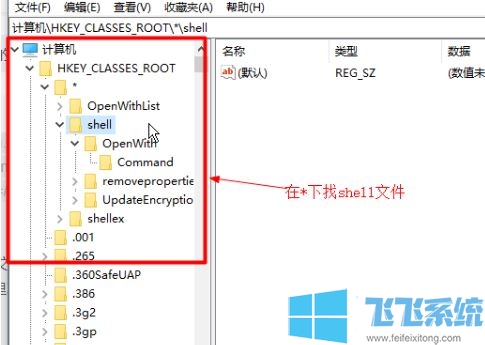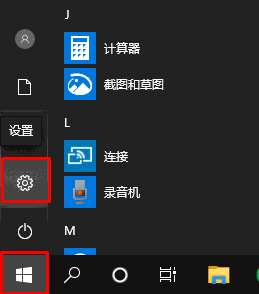- 编辑:飞飞系统
- 时间:2023-08-15
win10操作系统的变化大多让人感觉良好,但常用软件的位置和方法发生了变化,让一些用户不知道如何操作。以win10设置远程桌面为例,很得意半天不知道怎么操作。下面,小编就来告诉大家win10远程桌面如何设置。
远程控制桌面有什么用?就我个人的经历来说,我上大学的时候,我的一些作业是通过桌面远程控制的方式由老师检查的,而不是拿着笔记本去教室,这样省去了很多麻烦,(嗯,小小编是个比较懒的人)那么作为win10用户,你一定想知道:win10怎么远程桌面,下面小编就为大家带来win10远程桌面设置的图文介绍。
win10怎么远程桌面
单击“开始”图标
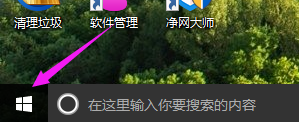 远程连接电脑图-1
远程连接电脑图-1
点击“所有应用程序”
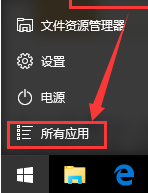 win10电脑图-2
win10电脑图-2
在“Windows附件”中找到“远程桌面连接”并打开
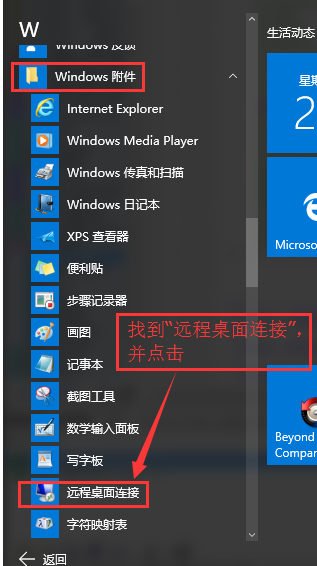 设置远程计算机插图-3
设置远程计算机插图-3
单击“显示选项”按钮
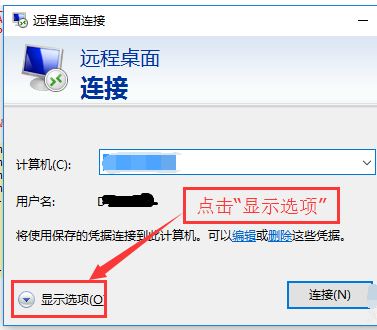 远程连接电脑图4
远程连接电脑图4
输入远程计算机的IP地址和远程计算机的登录用户名。然后单击“连接”按钮
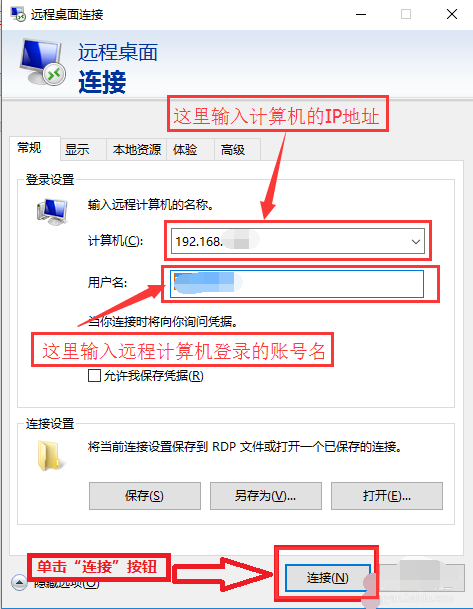 设置远程电脑图5
设置远程电脑图5
在弹出的对话框中输入密码,点击“确定”
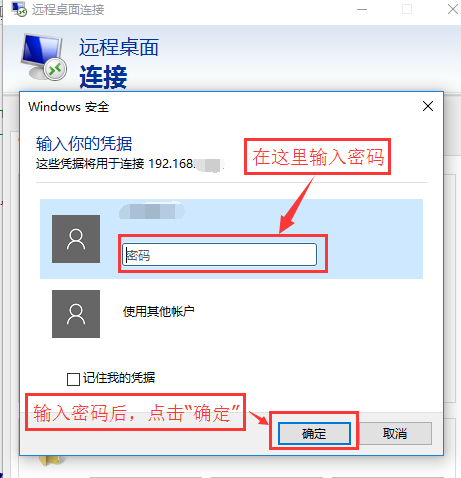 win10电脑图-6
win10电脑图-6
您已成功连接到远程计算机。
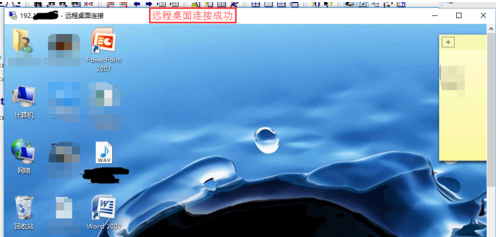 远程桌面计算机插图-7
远程桌面计算机插图-7
以上就是设置win10远程桌面的操作流程,你学会了吗?